Primeiro passo ) Acesse seu painel de como administrador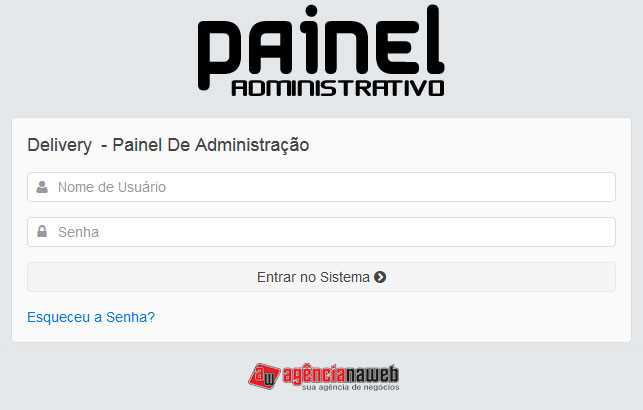
clicar no menu Configurações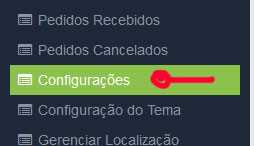
e após carregar a tela com as opções de Configurações clicar na aba Opções Extras.
Nesta tela você encontrará a opção desmarcada pro padrão " exigir troco na entrega ", marque ela e salve, conforme a tela e exemplo abaixo:
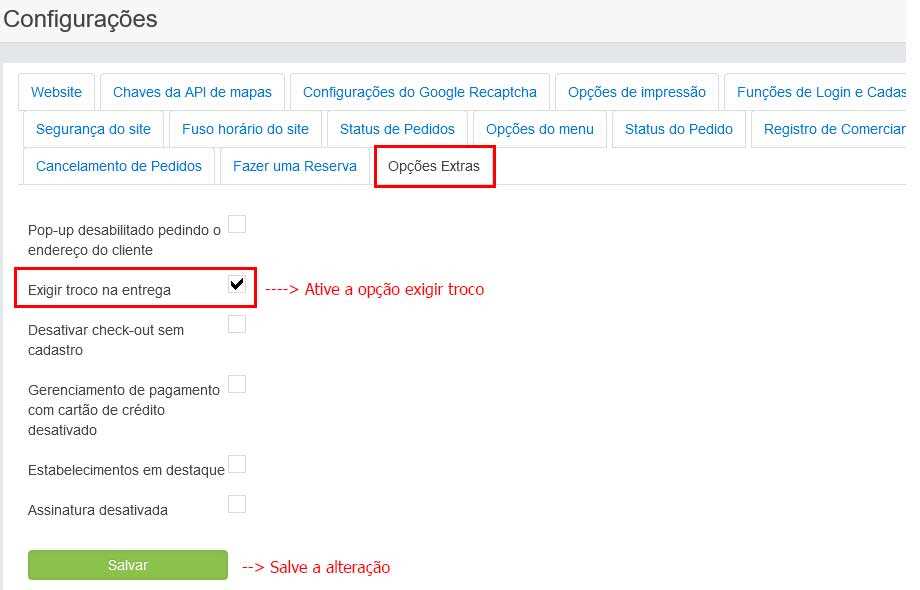
Neste primeiro passo você libera o uso no sistema e app, depois basta o COMERCIANTE configurar em seu painel para exibir o troco, veja abaixo o segundo passo:
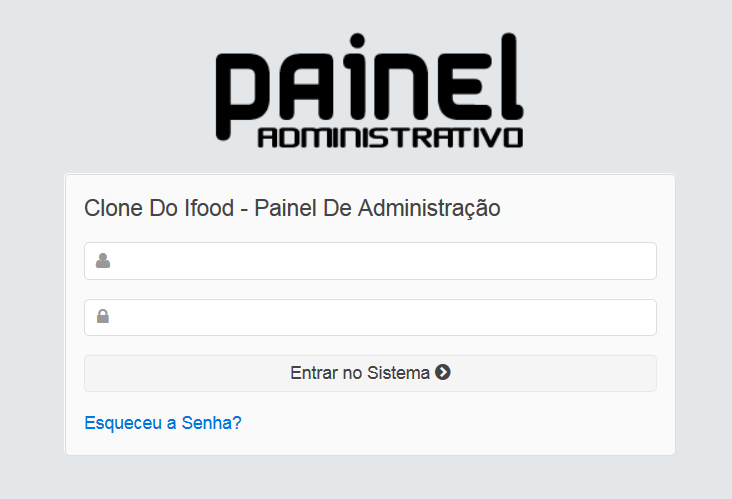
Após o login, em seu menu esquerdo clique em Pague na Entrega com Dinheiro, conforme tela abaixo.
Lembrando que esta opção é liberada ANTES no administrador conforme PLANO do COMERCIANTE e conforme NÍVEIS DE ACESSO setados na configuração do COMERCIANTE. Para saber mais vejas os tutoriais respectivos a criação do COMERCIANTE e LIBERAÇÃO DE GATEWAY PARA O COMERCIANTE e TIPOS DE PLANOS.
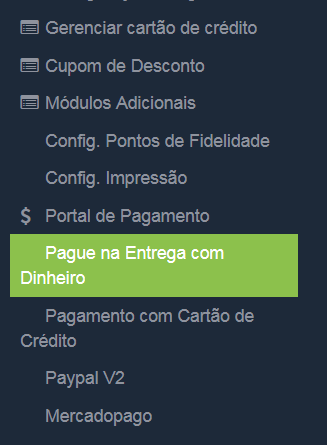
Em seguida, napróxima tela selecione a opção Mostrar Tela de Troco, conforme tela abaixo:
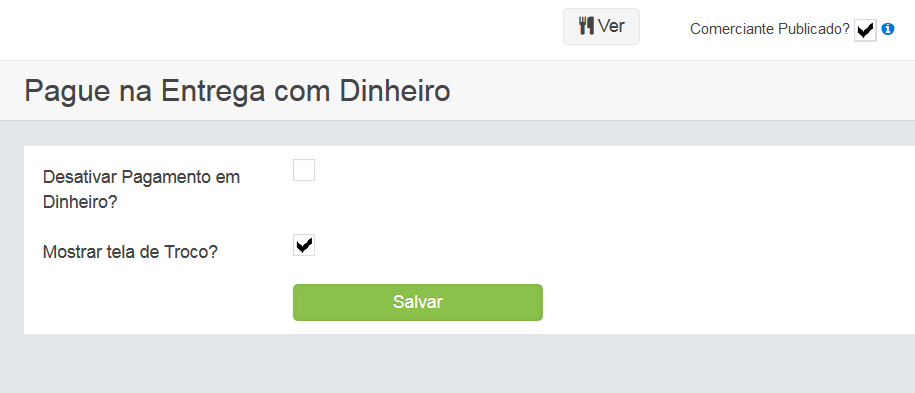
Para finalizar, clique em Salvar.
